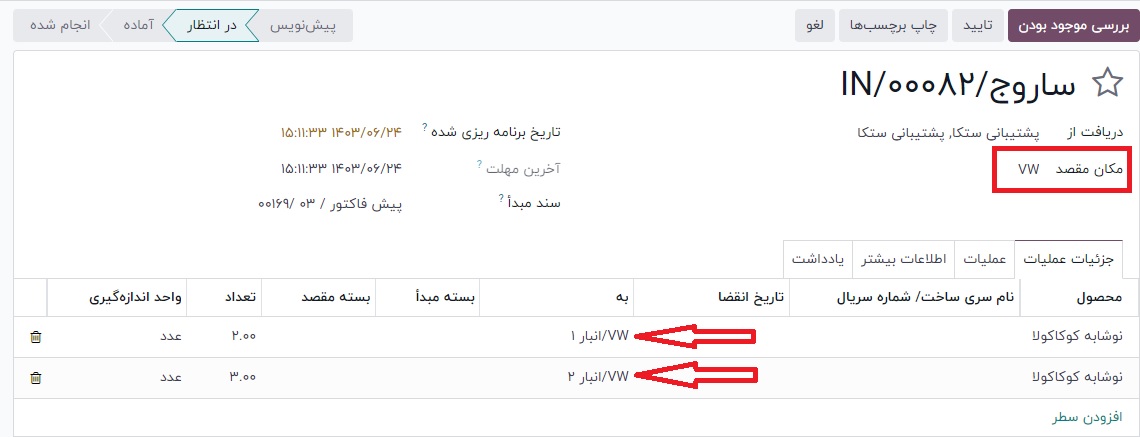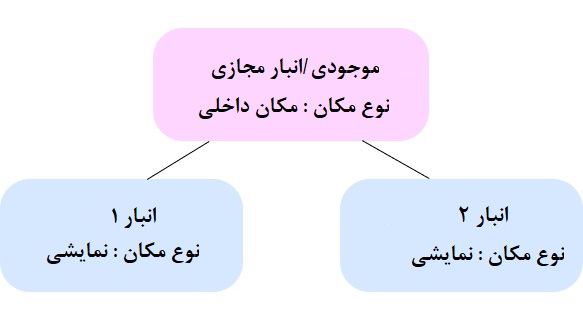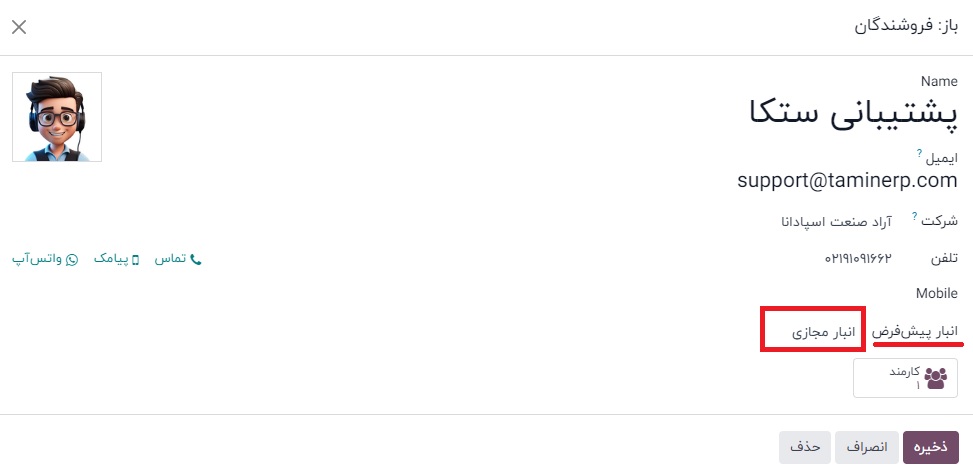فروش موجودی از چندین انبار با استفاده از مکان های مجازی
در حالی که نگهداری موجودی و فروش از یک انبار ممکن است برای شرکت های کوچک کارساز می باشد ، شرکت های بزرگ تر ممکن است نیاز داشته باشند که موجودی را در چندین انبار و مکان مختلف نگهداری کرده یا از آن ها فروش انجام دهند .
گاهی اوقات محصولات موجود در یک سفارش فروش ممکن است از دو (یا بیشتر) انبار موجودی گرفته شوند ؛ در ستکا ، کشیدن محصولات از چندین انبار برای برآورده کردن تقاضای فروش می تواند با استفاده از مکان های مجازی انجام شود .
ایجاد مکان مجازی والد
قبل از ایجاد هر مکان موجود مجازی ، یک انبار جدید ایجاد کنید که به عنوان انبار مجازی عمل کند - مکان والد برای برای سایر انبارهای فیزیکی .
برای ایجاد یک انبار جدید ، به نرم افزار انبار>پیکربندی>انبارها بروید و بر روی ایجاد کلیک کنید . از اینجا ، می توانید نام و نام کوتاه انبار تغییر دهید و سایر جزئیات انبار را در تب پیکربندی انبار تغییر دهید .
در نهایت ، بر روی ذخیره کلیک کنید تا ایجاد یک انبار معمولی به پایان برسد . ادامه مراحل زیر را دنبال کنید تا پیکربندی انبار والد مجازی را به پایان برسانید .
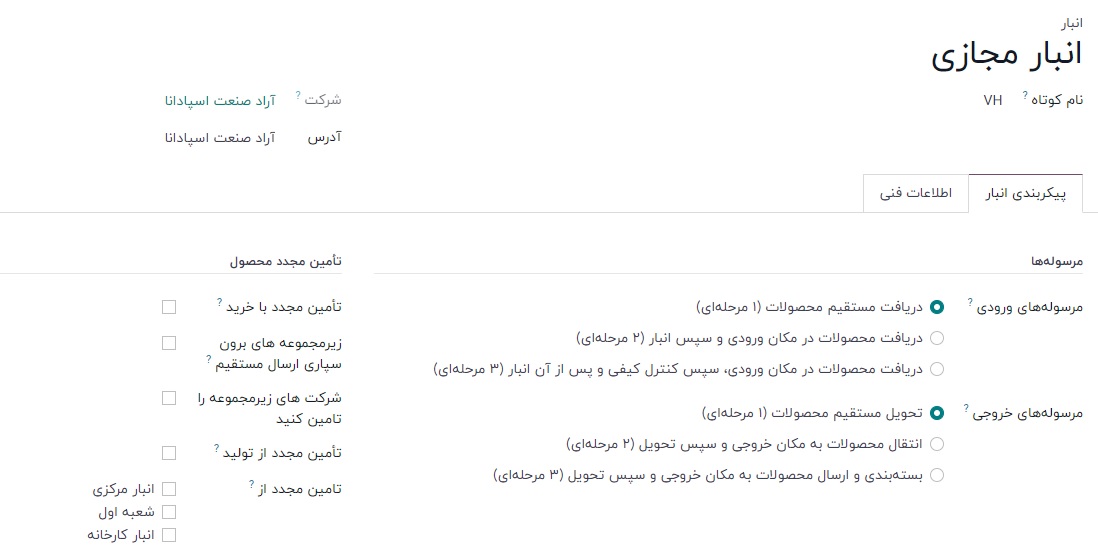
ایجاد انبارهای زیرمجموعه
حداقل دو انبار زیر مجموعه ایجاد کنید تا به انبار مجازی مرتبط شوند .
برای انجام این کار ، به نرم افزار انبار>پیکربندی>انبارها بروید . بر روی جدید کلیک کنید و دستورالعمل های قبلی را برای پیکربندی مکان های موجودی فیزیکی دنبال کنید .
پیوند دادن انبارهای زیرمجموعه به انبار مجازی
برای تنظیم انبارهای فیزیکی به عنوان زیرمجموعه مکان مجازی که در مرحله قبلی پیکربندی شده است ، به نرم افزار انبار>پیکربندی>مکان ها بروید .
فیلترهای جستجو را از نوار جستجو حذف کنید . سپس مکان انبار فیزیکی که قبلا به عنوان مکان زیرمجموعه ایجاد شده را انتخاب کرده و بر روی ویرایش کلیک کنید (برای مثال انبار 1) است .
فیلد مکان والد را از مکان های فیزیکی به مکان موجودی انبار مجازی تغییر دهید (مثال انبار موجودی) از طریق منوی کشویی و با کلیک بر روی ذخیره .
لینک کردن انبارهای فرعی به موجودی مجازی
برای تنظیم انبارهای فیزیکی به عنوان مکان های فرعی از مکان مجازی که در مرحله قبلی تنظیم شده است ، به نرم افزار انبارداری>پیکربندی>مکان ها مراجعه فرمایید .
هر گونه فیلتر را از نوار جستجو حذف کنید . سپس روی مکان انبار فیزیکی که قبلا به عنوان مکان فرعی ایجاد شده بود (مثلا انبار مجازی) کلیک کرده و روی ویرایش کلیک کنید .
فیلد مکان اصلی را از مکان های فیزیکی به مکان موجودی انبار مجازی (مثلا انبار مجازی) از منوی کشویی تغییر دهید و روی ذخیره کلیک کنید .
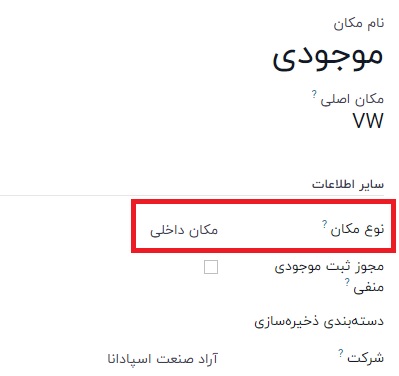
مراحل قبلی را تکرار کنید تا دو یا چند انبار فرعی را پیکربندی نمایید .
پس از اتمام ، انبار مجازی سفارش ها را با استفاده از موجودی انبارهای (مثلا انبار مجازی/موجودی) تکمیل می کند ، در صورتی که موجودی کافی در یکی از (مثلا انبار 1 و انبار 2) فرعی مکان ها وجود نداشته باشد .
مکان موجودی مجازی را به عنوان نمایش تنظیم کنید
نوع مکان موجودی مجازی را به نمایش تنظیم کنید ، زیرا این مکان غیر واقعی است که برای گروه بندی چندین انبار فیزیکی استفاده می شود .
روی مکان موجودی انبار مجازی (مثلا انبار مجازی/موجودی) که قبلا ایجاد شده است ، از لیست مکان ها کلیک کنید .
در فرم مکان ، زیر عنوان اطلاعات اضافی ، نوع مکان را به نمایش تنظیم کنید .تغییرات را ذخیره کنید .
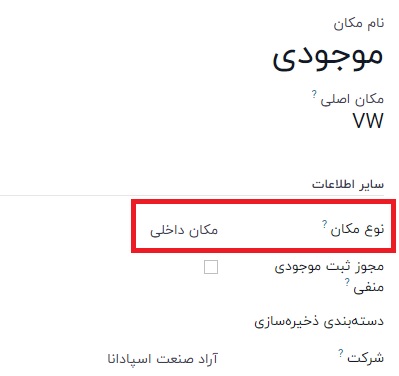
مثال : فروش محصولات از یک انبار مجازی
برای فروش محصولات از چندین انبار با استفاده از یک مکان والد مجازی ، پایگاه داده باید حداقل دو انبار پیکربندی شده داشته باشد --- با حداقل یک محصول که مقدار موجودی در هر انبار به صورت جداگانه تنظیم شده باشد .
برای ایجاد پیش فاکتور برای محصول ، به نرم افزار فروش بروید و روی جدید کلیک کنید . در پیش فاکتور ، یک مشتری اضافه کنید و سپس روی افزودن سطر کلیک کنید تا دو محصول ذخیره شده در دو انبار را اضافه کنید .
سپس ، به زبانه اطلاعات دیگر در فرم سفارش فروش بروید . در بخش تحویل ، مقدار قسمت انبار را به انبار مجازی که قبلا ایجاد شده است تغییر دهید . سپس سفارش فروش را تایید کنید .

سپس روی دکمه هوشمند تحویل کلیک کنید . از فرم تحویل انبار ، تایید کنید که مقدار مکان مبدا با قسمت انبار از سفارش فروش مطابقت دارد . هر دو باید مکان انبار مجازی را نشان دهند .
در نهایت در فرم تحویل انبار ، زیر برگه عملیات تایید کنید که مکان ها ، برای هر محصول با از مکان های فرعی در ستون که به مکان والد مجازی مربوط هستند ، مطابقت دارند .